2.Instalando y probando audiolava
1.Conectándo
Vamos al chino y compramos un cable mini jack stereo en los 2 extremos, creo que es 3,5 mm (el de 3 metros creo que son 2,5 euros, el de 1.5 1,90 euros), fíjate que llevan como 3 partes, el canal izquierdo, derecho y masa.

Conectamos un extremo a la salida de auriculares de nuestro reproductor de cintas:

Conectamos el otro extremos a la entrada de micrófono de nuestro pc (la de color rojo):
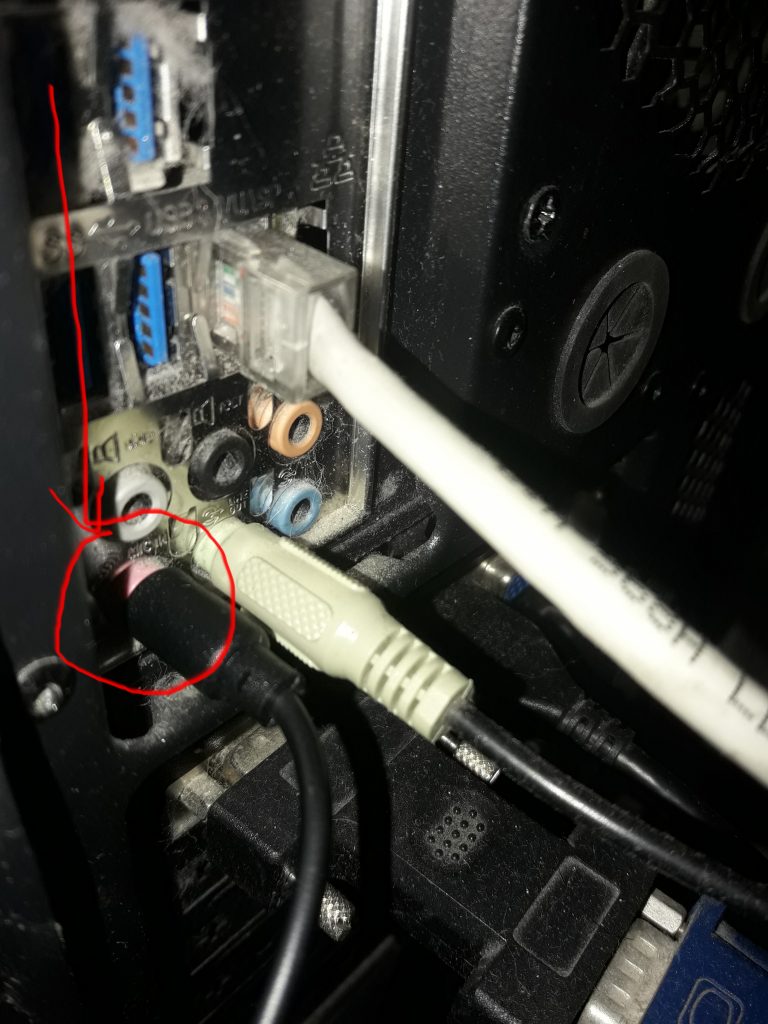
2.Instalando y probando audiolava
Creo que el programa de captura de sonido más famoso es audacity, descárgalo si quieres es open source, en este ejemplo utilizamos otro.
Instalamos y abrimos el programa audiolava (pincha aquí para descargar), como no queremos la versión de pago marcamos el No mostrar más este mensaje y Cerrar
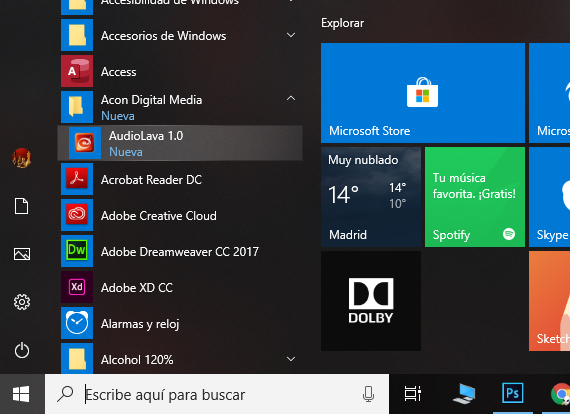
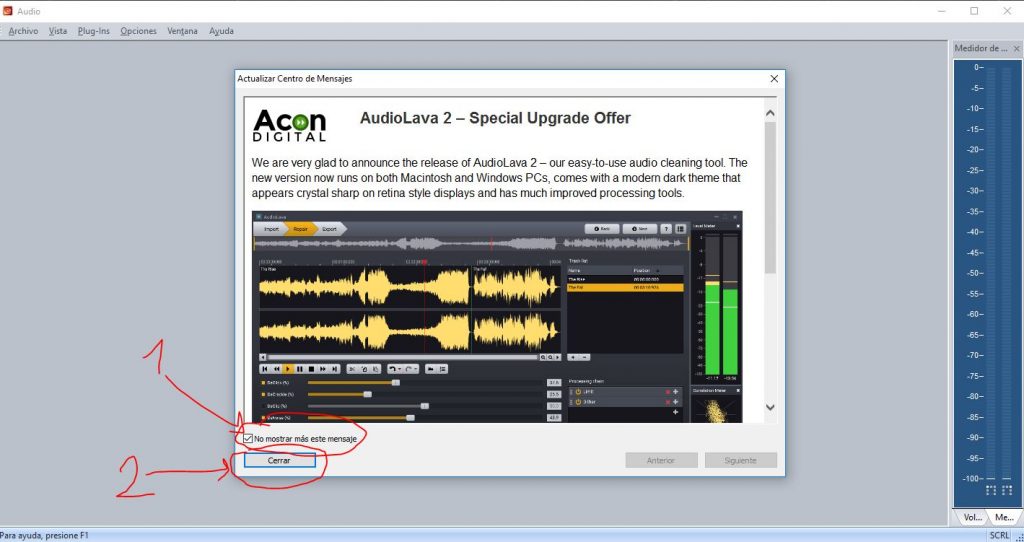
Dentro del programa pinchamos en Grabar cinta:
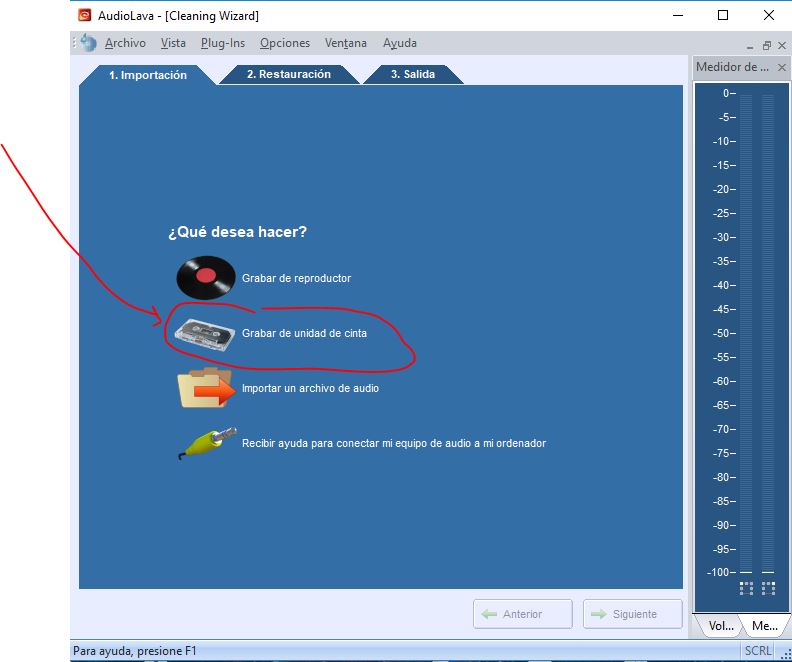
Una vez abierto el programa, rebobinas la cinta de cassette 😊, ajusta el volumen de tu reproductor de cintas para que salga en el programa en las barras del «Nivel de entrada» el tope máximo entre 0 db y -10db, yo lo pongo en 0,5 db (para eso tendrás que darle al play en e reproductor de cassettes), el cassette lo tengo puesto un poco más de la mitad del volumen, tengo otro radiocassette (que también me ha funcionado) como el que sale al principio de artículo, que lo he tenido que poner al mínimo de volumen.
Pulsamos de nuevo el play 😊 y en el programa a grabar, pero para hacer pruebas después de 1 minuto pulsamos pausa y pinchamos en siguiente:
La cinta que he metido se llama skyhawx
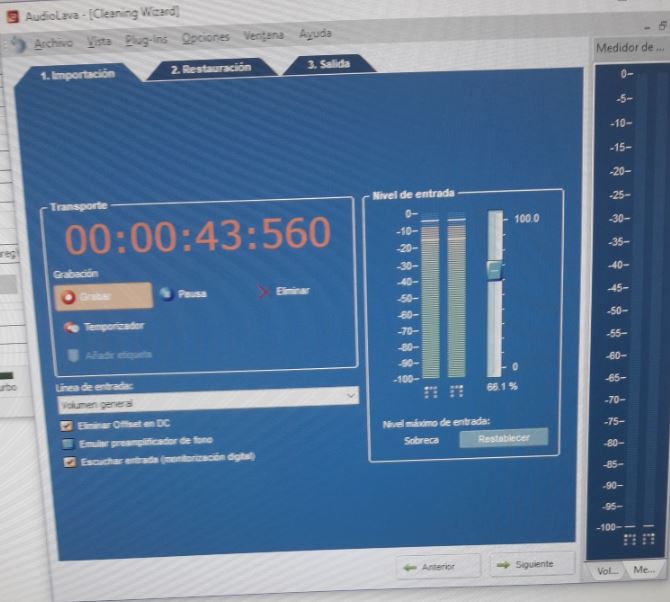
Párala cuando lleve 1 minuto para hacer pruebas, pincha en pausa y en siguiente:
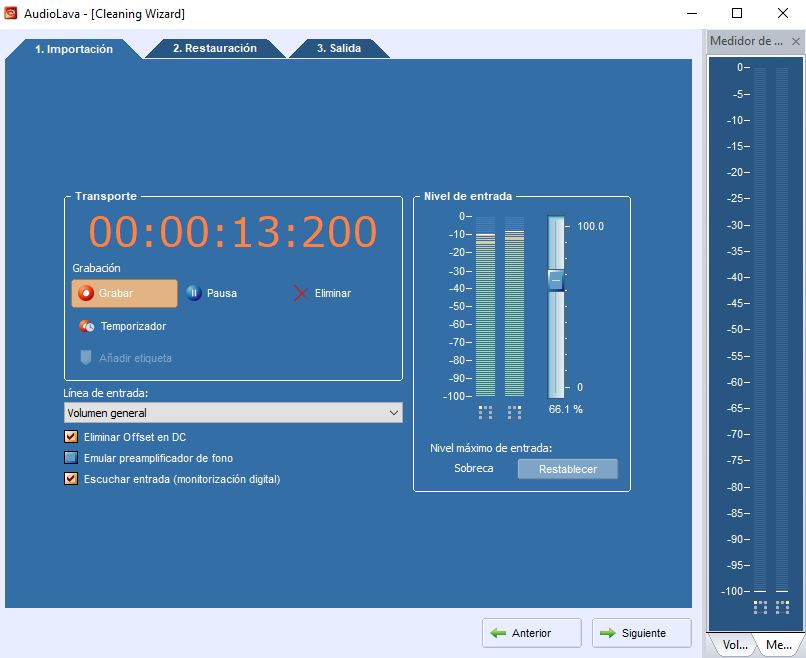
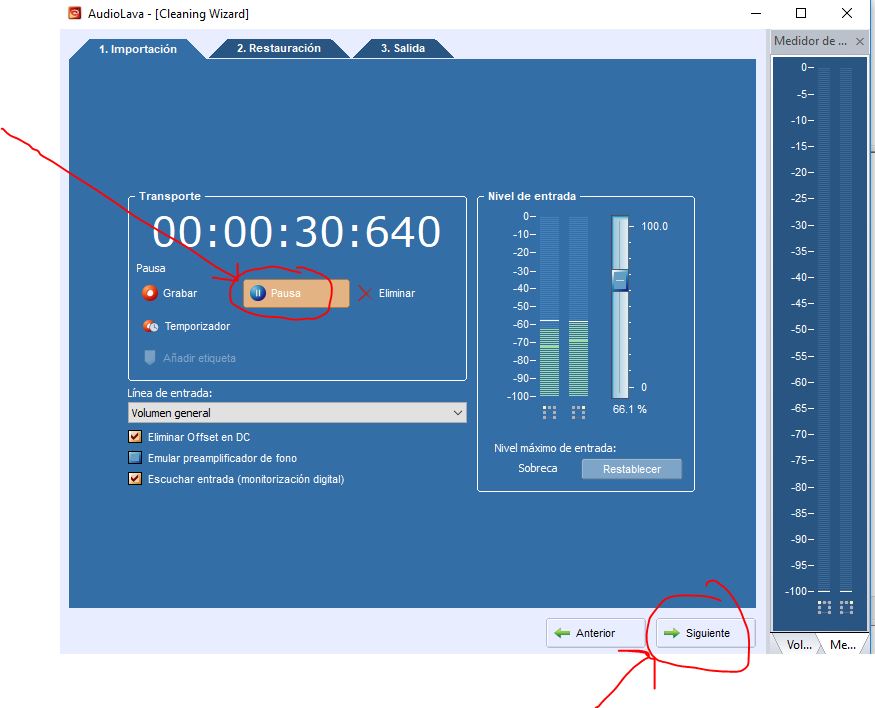
Si solo sale un canal, es que no estás utilizando un cable o un reproductor stereo, podrías tener problemas:
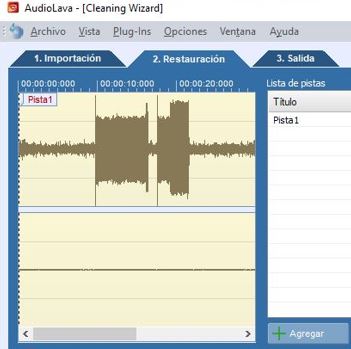
Si te salen muchas pistas (o canciones) tendrás que presionar el botón Volver a detectar pistas y aumentar la duración mínima entre pistas, para que solo salga 1:
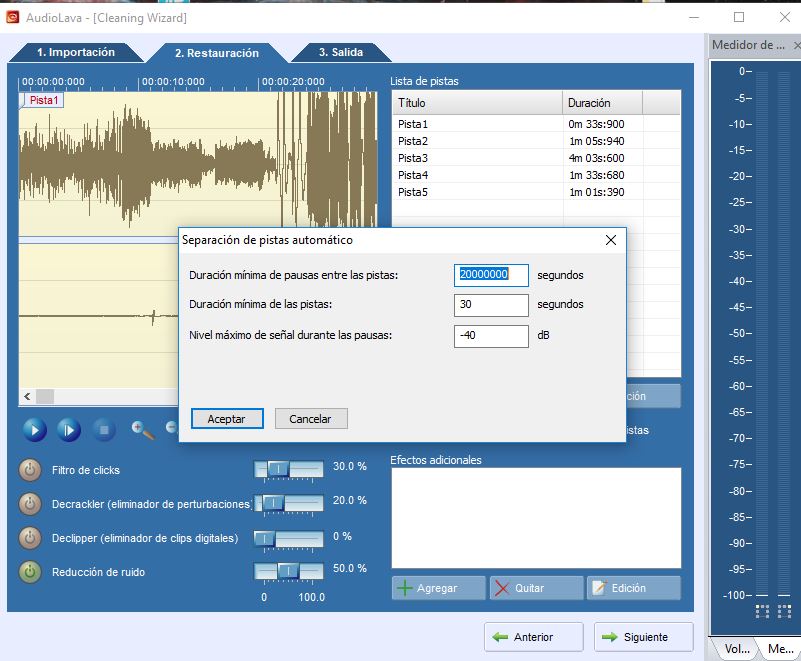
Si te sale la parte derecha «lista de pistas» en blanco, como esta:
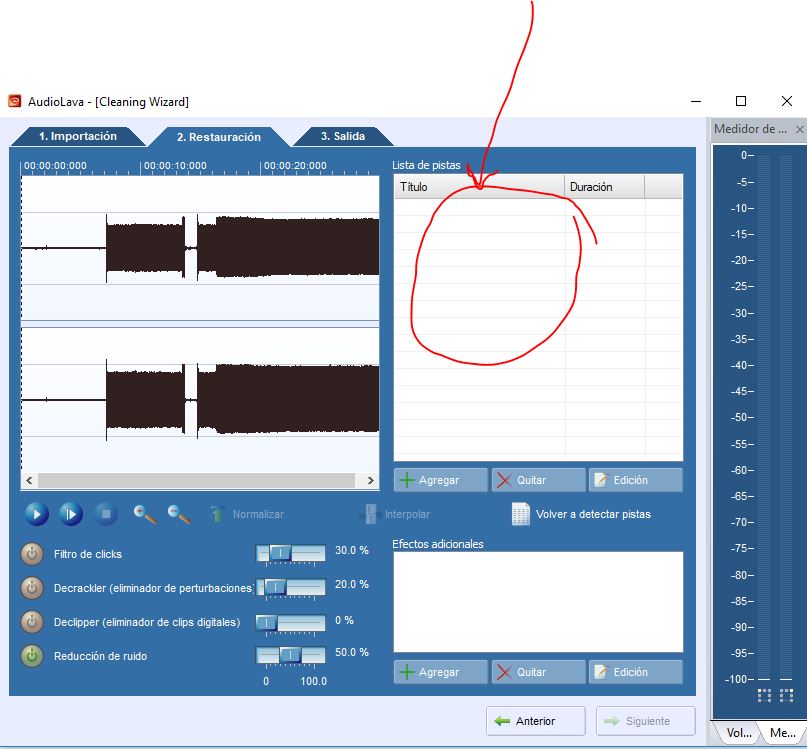
Si te sale eso tienes que hacer lo siguiente: 1.Disminuye la vista 2 Selecciona toda la canción y 3. pinchar en Agregar:
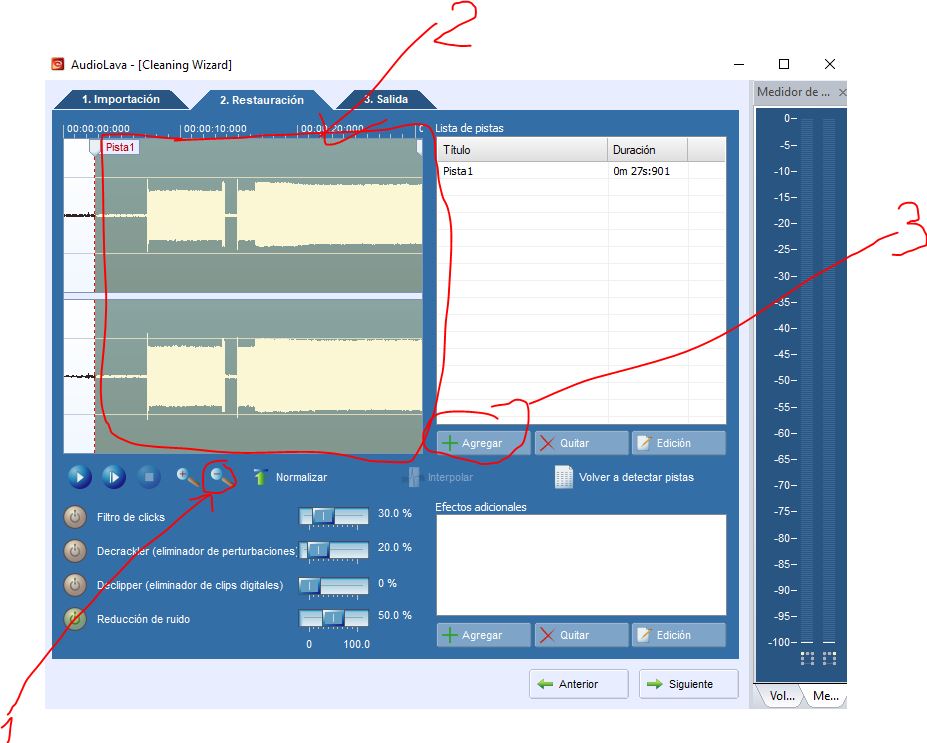
Ahora pinchamos en Siguiente y elegimos Guardar sus pistas como archivos de audio
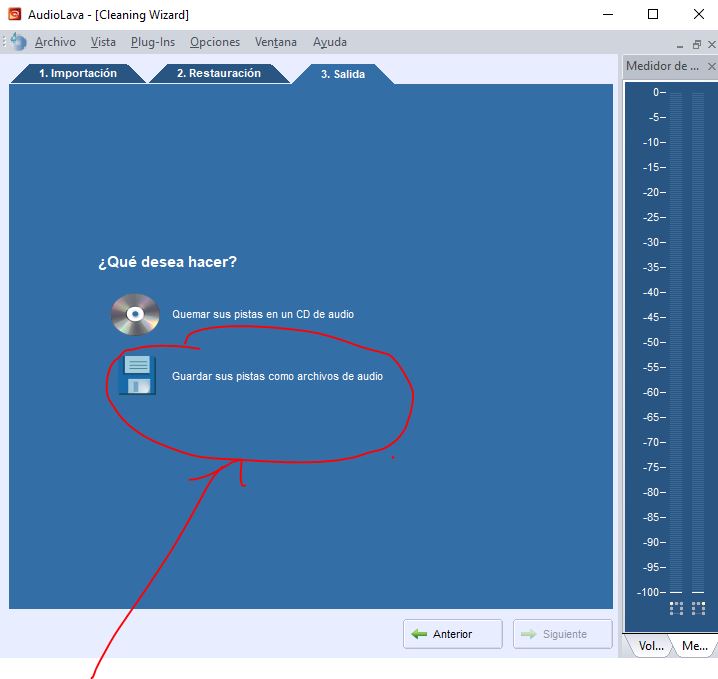
Rellenamos el destino, nombre y tipo de archivo:

Ahora vamos al catapult, en cassette le añadimos el archivo .wav (Pista1.wav) y presionamos start:
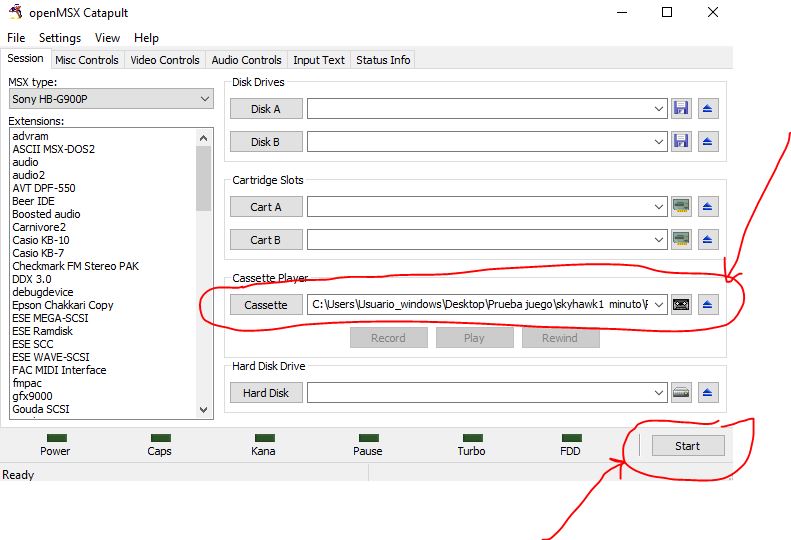
Dentro del emulador ponemos el comando para iniciar el juego (que suele estar en las instrucciones de la propia cinta), en este caso es bload»cas:»,r
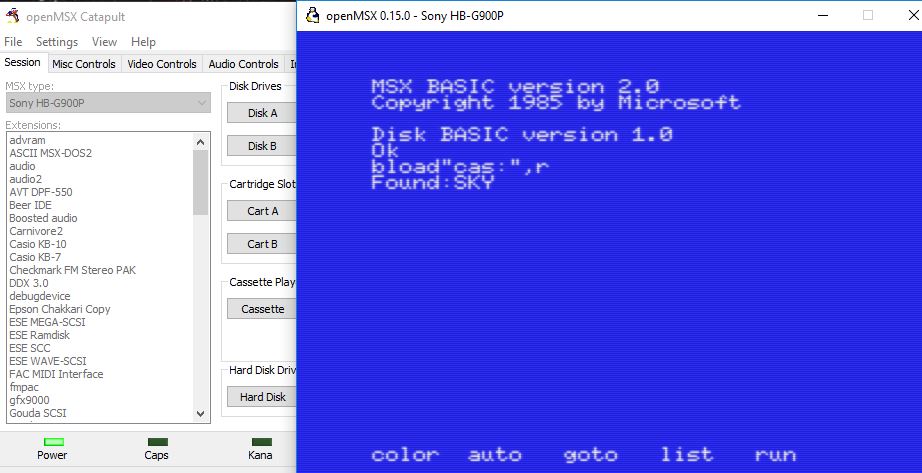
Si lo ha encontrado, en este caso si porque ha puesto Found:SKY ya podemos grabar la cinta entera, hay que volver al punto 2 (después de instalar el programa).
3.Pasando el juego al pc
Al grabar la cinta entera (unos 5 minutos), la he probado y ha funcionado:
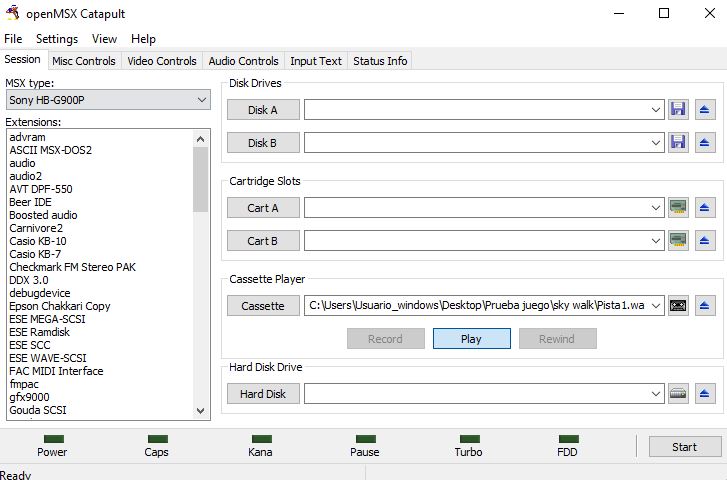
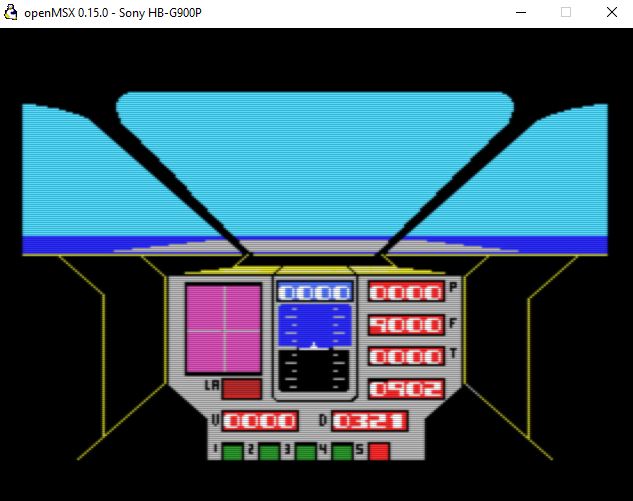
Este es el resultado: «Pista1.wav» lo he cambiado por “skyhawk.wav”, ahora toca convertir a .cas, eso será en el siguiente artículo de .wav a .cas 🙂
